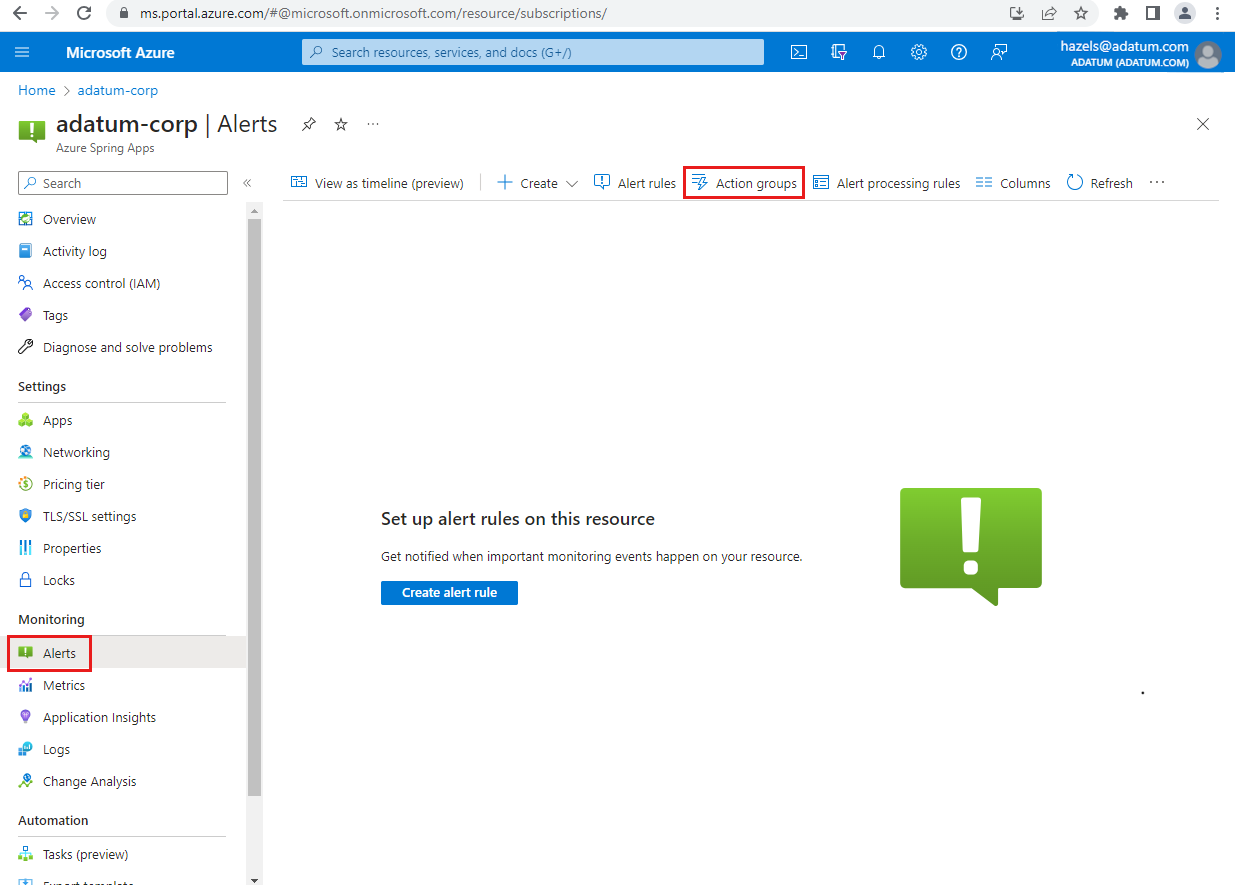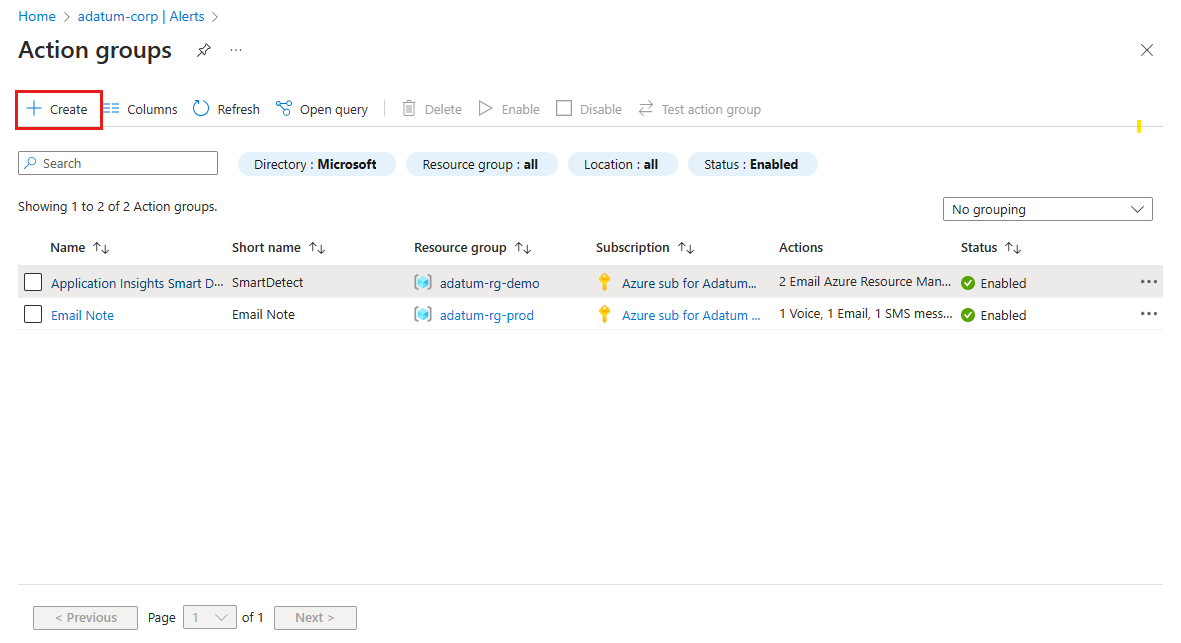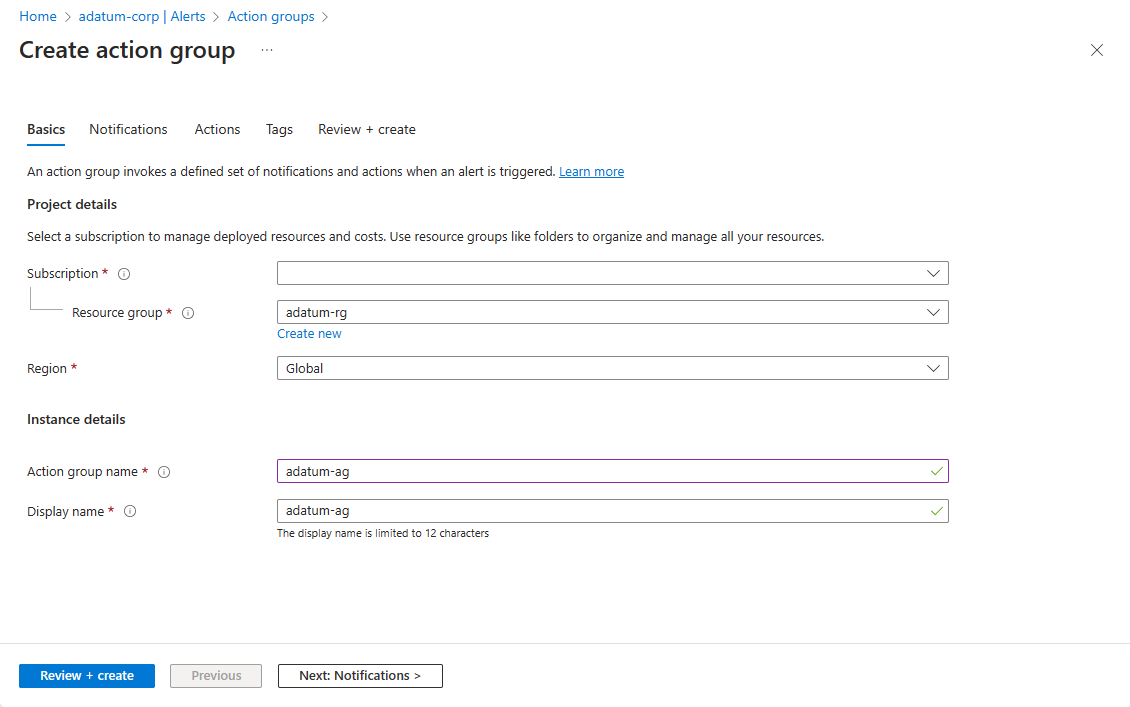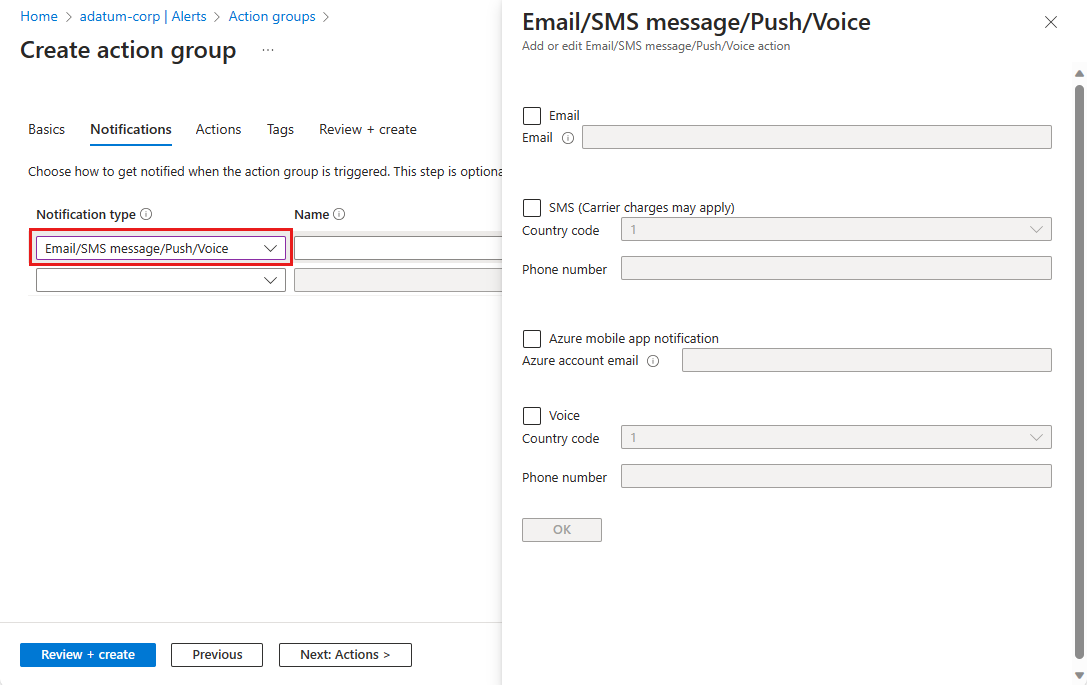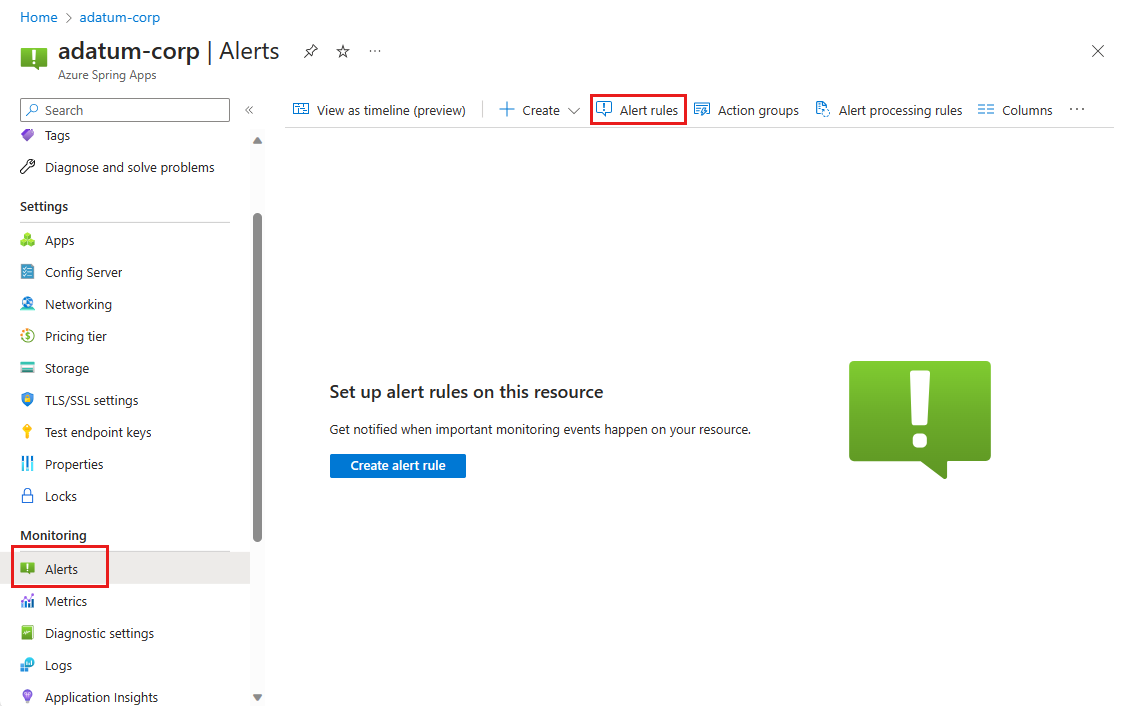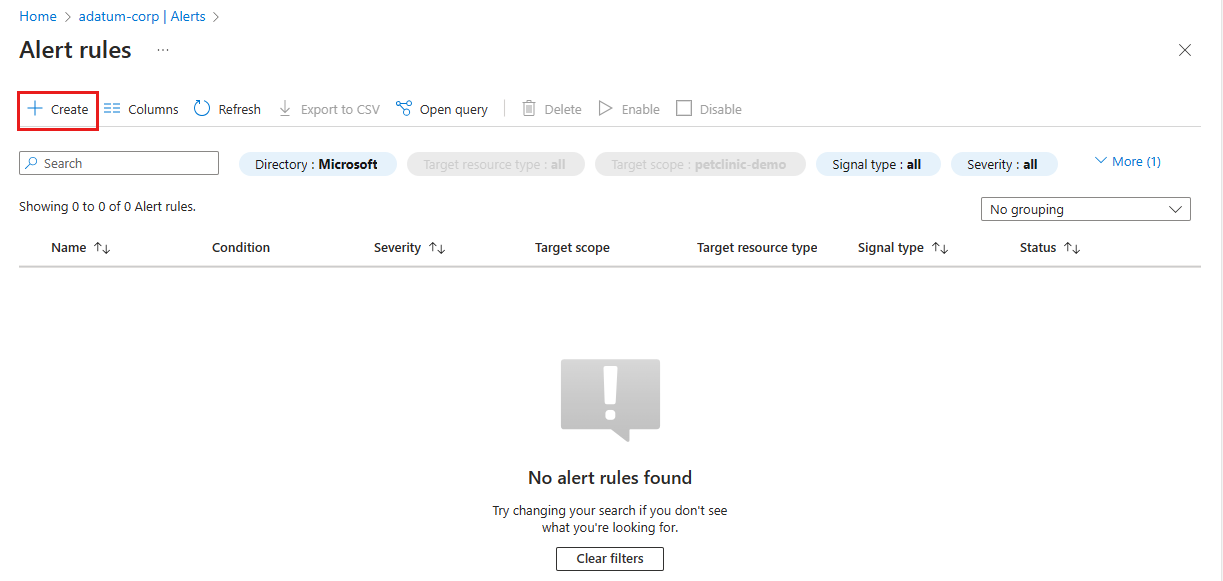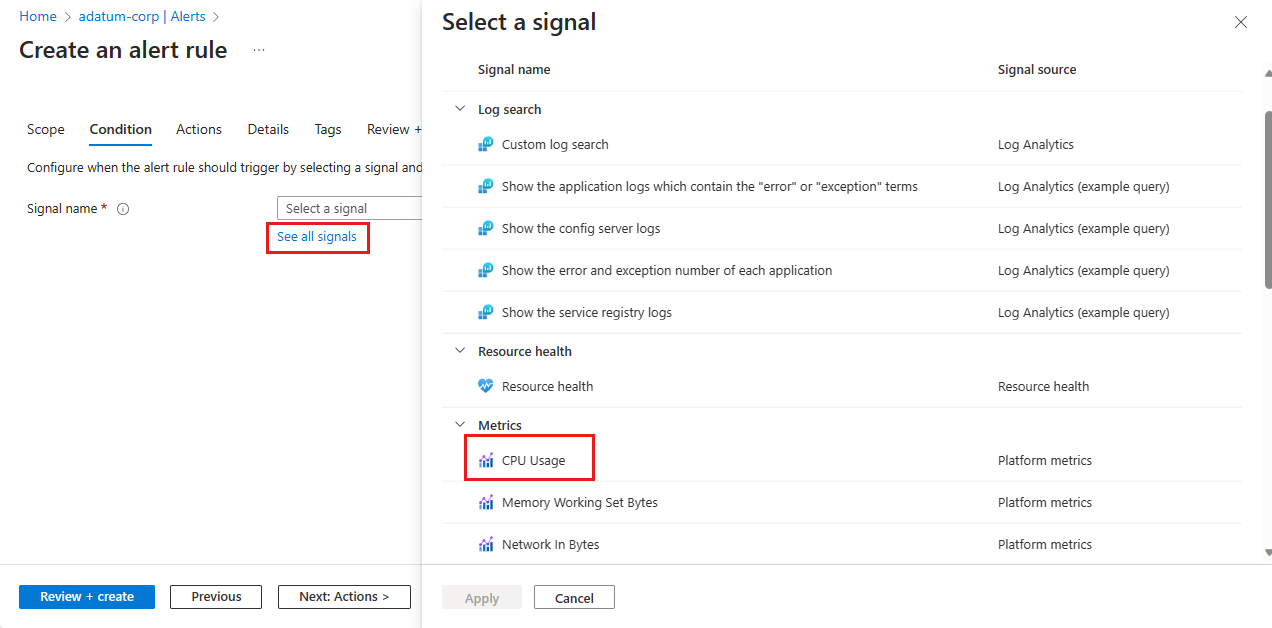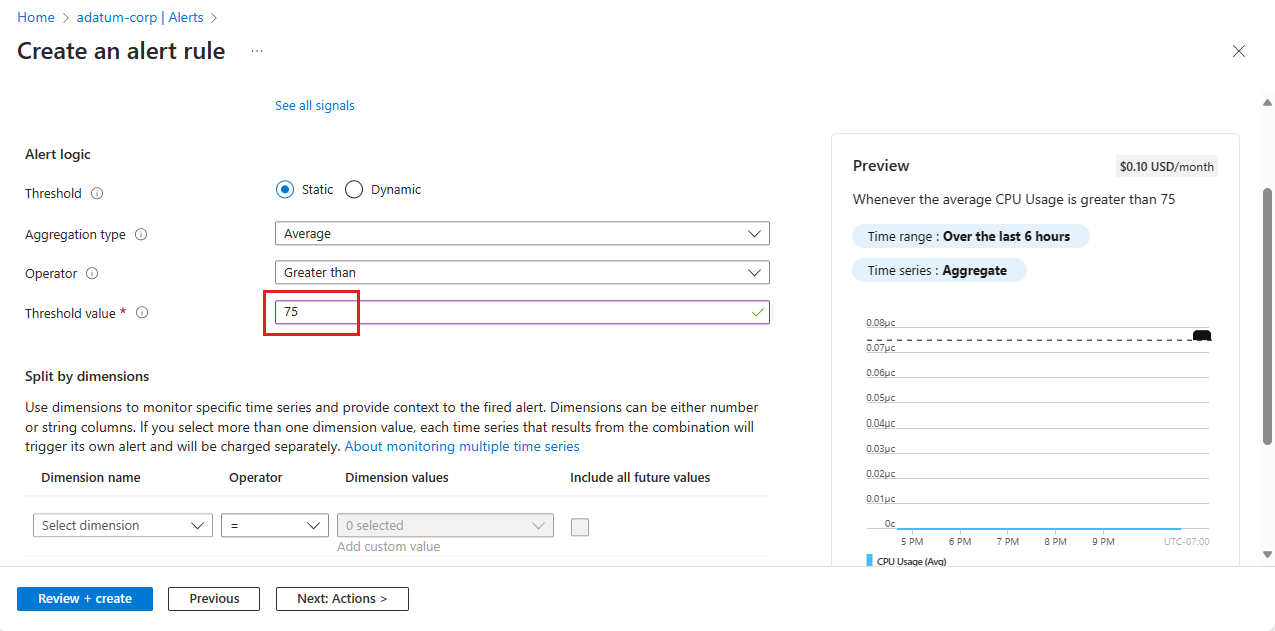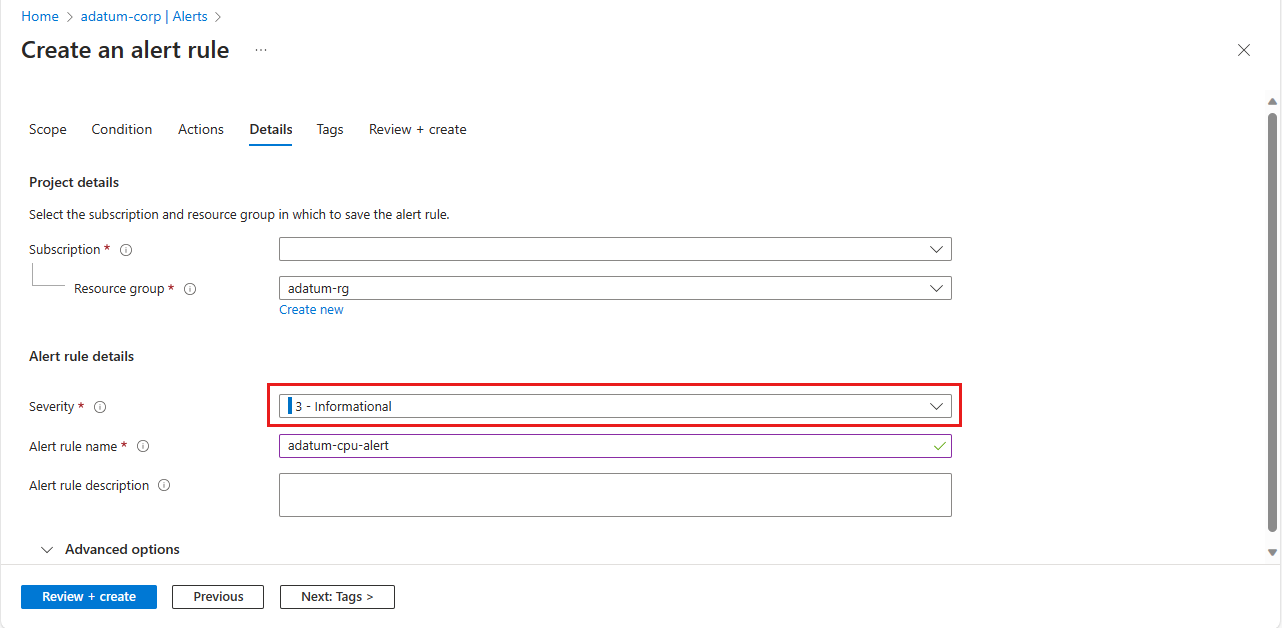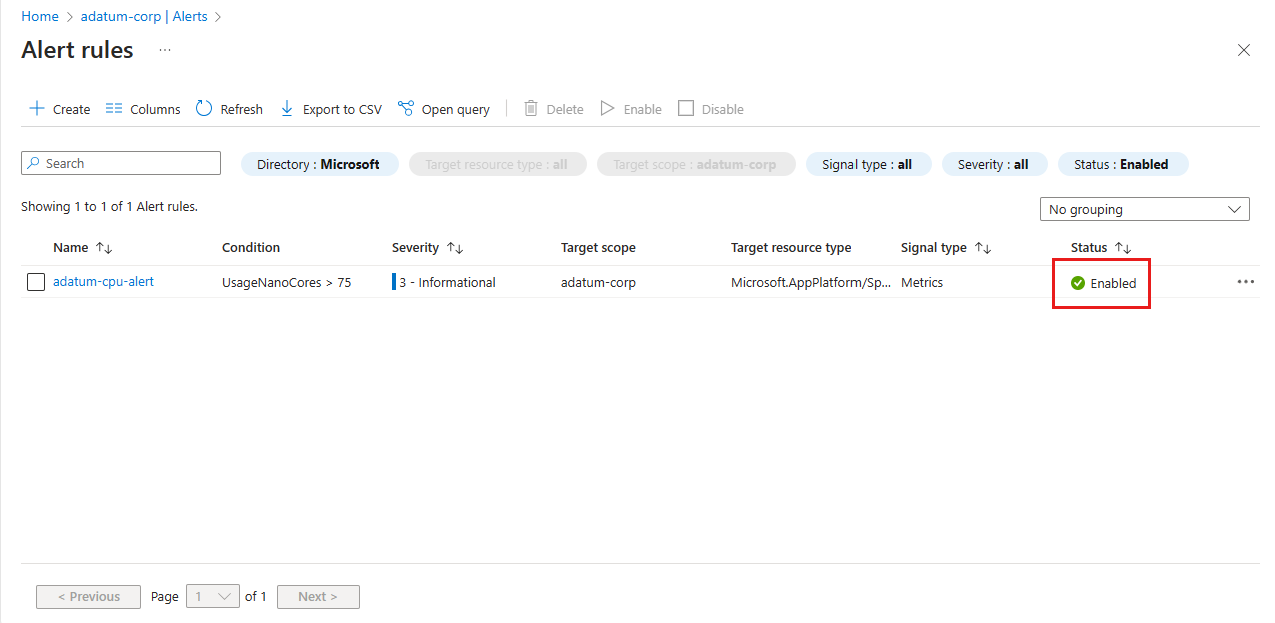Esercitazione: Monitorare le risorse dell'app Spring usando avvisi e gruppi di azioni
Nota
Azure Spring Apps è il nuovo nome del servizio Azure Spring Cloud. Anche se il servizio ha un nuovo nome, il nome precedente verrà visualizzato in alcune posizioni per un po' mentre si lavora per aggiornare gli asset, ad esempio screenshot, video e diagrammi.
Questo articolo si applica a: ✔️ Java ✔️ C#
Questo articolo si applica a: ✔️ Basic/Standard ✔️ Enterprise
Questo articolo descrive come monitorare le risorse dell'app Spring usando avvisi e gruppi di azioni in Azure Spring Apps.
Gli avvisi di Azure Spring Apps supportano il monitoraggio delle risorse in base a condizioni quali l'archiviazione disponibile, la frequenza di richieste e l'utilizzo dei dati. Un avviso invia una notifica quando le frequenze o le condizioni soddisfano le specifiche definite.
La procedura per la configurazione di una pipeline di avvisi, prevede due passaggi:
Configurare un gruppo di azioni.
I gruppi di azioni definiscono le azioni da eseguire quando viene attivato un avviso, ad esempio con un messaggio di posta elettronica, SMS, runbook o webhook. È possibile usare e riutilizzare gruppi di azioni tra avvisi diversi.
Configurare le regole di avviso.
Le regole associano le metriche ai gruppi di azioni in base alla risorsa di destinazione, alla condizione, all'aggregazione temporale e ad altri fattori.
Prerequisiti
- Una sottoscrizione di Azure. Se non si ha già una sottoscrizione, creare un account gratuito prima di iniziare.
- Istanza di Azure Spring Apps distribuita. Per altre informazioni, vedere Avvio rapido: Distribuire la prima applicazione in Azure Spring Apps per iniziare.
Configurare un gruppo di azioni
Nel portale di Azure, attenersi alla procedura seguente:
Passare all'istanza di Azure Spring Apps.
Selezionare Avvisi nel riquadro di spostamento e quindi gruppi di azioni.
Nella pagina Gruppi di azioni selezionare Crea.
Nella pagina Crea gruppo di azioni della scheda Informazioni di base apportare le modifiche necessarie in Dettagli progetto. In Dettagli istanza specificare le impostazioni per Nome gruppo di azioni e Nome visualizzato.
Selezionare la scheda Notifiche e quindi selezionare un tipo di notifica dal menu a discesa. Questa azione apre un riquadro per definire l'azione eseguita all'attivazione. Questo esempio mostra un tipo di posta elettronica e di messaggistica. Completare il modulo e selezionare OK.
Impostare Nome per assegnare un nome al gruppo di azioni.
Selezionare Rivedi e crea per completare la creazione del gruppo di azioni.
Impostazione di un avviso
Seguire questa procedura per configurare un avviso:
Selezionare Avvisi nel riquadro di spostamento e quindi selezionare Regole di avviso.
Seleziona Crea.
Nella pagina Crea una regola di avviso nella scheda Condizione è necessario selezionare un segnale per attivare la regola di avviso. Selezionare Visualizza tutti i segnali. Nel riquadro Selezionare un segnale selezionare Utilizzo CPU e quindi Applica.
La selezione del segnale determina le impostazioni della logica di avviso da configurare. Impostare Valore soglia su 75.
Per informazioni dettagliate sulle condizioni disponibili per il monitoraggio, vedere la sezione Opzioni delle metriche utente di Metriche per App Spring di Azure.
Selezionare la scheda Azioni e quindi selezionare Seleziona gruppo di azioni. Nel riquadro Seleziona gruppi di azioni selezionare il gruppo di azioni che deve essere attivato dalla regola, ad esempio il gruppo di azioni definito in precedenza.
Seleziona Seleziona.
Selezionare la scheda Dettagli e impostare Gravità e apportare eventuali altre modifiche necessarie.
Suggerimento
Selezionare la scheda Ambito per modificare la risorsa per l'ambito della regola. Per impostazione predefinita, l'ambito è l'istanza corrente di Azure Spring Apps.
Selezionare Rivedi e crea per completare la creazione della regola di avviso.
Nella pagina Regole di avviso verificare che la nuova regola di avviso sia abilitata.
Passaggi successivi
In questo articolo si è appreso come configurare avvisi e gruppi di azioni per un'applicazione in Azure Spring Apps. Per altre informazioni sui gruppi di azioni, vedere: